Hoe u afbeeldingen van iCloud op de juiste manier naar de iPhone kunt herstellen
iCloud is de officiële cloudservice die Apple voor klanten uitbrengt. Wanneer u een Apple-product aanschaft, moet u een Apple ID en wachtwoord aanmaken om het apparaat te activeren. Tegelijkertijd krijgt u 5 GB gratis cloudopslag toegewezen. Bovendien kunt u zich abonneren op een abonnement om de opslagcapaciteit uit te breiden. iCloud slaat een breed scala aan bestandstypen op uw apparaat op, zoals foto's, video's, documenten, contacten, enz. Deze gids vertelt u hoe u permanent verwijderde foto's van iCloud herstellen.
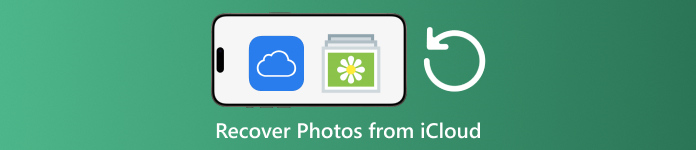
In dit artikel:
Deel 1: Hoe u onlangs verwijderde foto's van iCloud kunt herstellen
Wanneer u foto's verwijdert van een van uw Apple-apparaten, worden ze verwijderd van iCloud en al uw Apple-apparaten als u iCloud-foto's hebt ingeschakeld. Net als het album Recent verwijderd in Foto's, wordt iCloud-foto's geleverd met een album Recent verwijderd. iCloud slaat verwijderde foto's binnen 30 dagen op. Dat geeft u de kans om verwijderde foto's op iCloud te vinden.
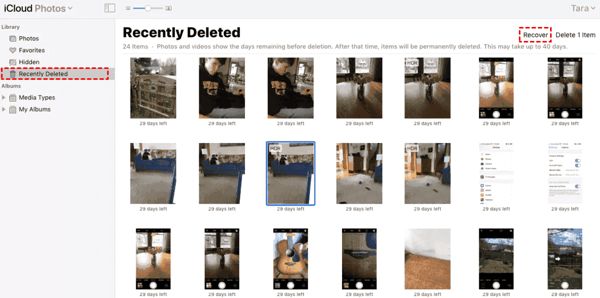
Bezoek www.icloud.nl, en meld u aan met uw Apple ID en wachtwoord. Als u 2FA hebt ingeschakeld, voert u de verificatiecode in die op uw scherm verschijnt.
Kies de Foto's optie om de iCloud-foto's webpagina. Ga dan naar de Onlangs verwijderd album aan de linkerkant.
Hier ziet u de foto's die u binnen 30 dagen hebt verwijderd. Selecteer de items die u terug wilt en klik op de Herstellen knop. Dan gaan ze terug naar iCloud Photos. Je kunt ze handmatig downloaden naar je apparaat.
Deel 2: Hoe iCloud-foto's te herstellen
iCloud Photos is een handige functie om foto's te synchroniseren met uw iCloud-account en tussen al uw apparaten, waaronder iPhone, iPad, Mac en pc. Als u een foto op één apparaat verwijdert, kunt u iCloud Photos ophalen voordat u de wijzigingen synchroniseert.
Op internet
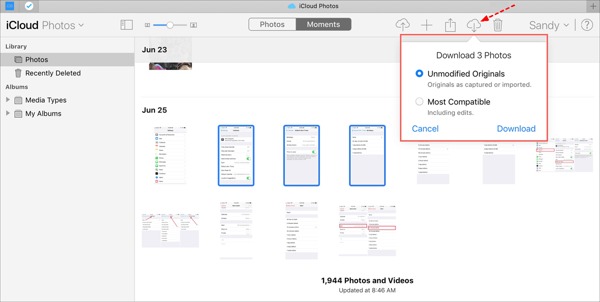
Ga naar www.icloud.com en log in met uw Apple ID-referenties. U mag niet vergeet uw iCloud-wachtwoord.
Ga naar de Foto's webpagina.
Selecteer de oude foto's die u wilt herstellen van iCloud en klik op de knop Downloaden knop.
Op iPhone/iPad
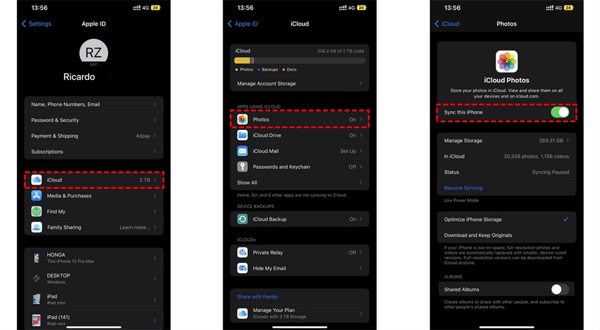
Voer de ... uit Instellingen app en tik op uw profiel.
Kiezen iCloud, en kies Foto's.
Als Synchroniseer deze iPhone is ingeschakeld, selecteer Download en bewaar originelen.
Op Mac
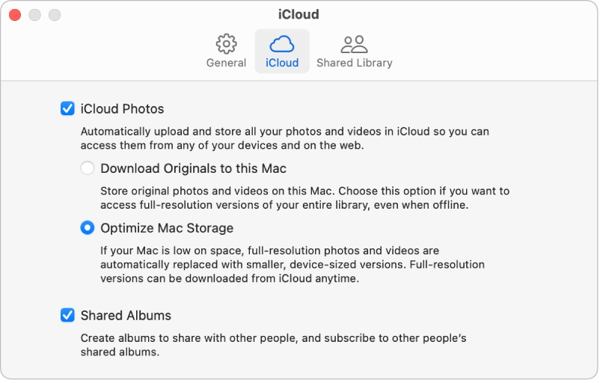
Open de Foto's app op je Mac.
Kiezen Foto's, en kies Instellingen.
Schakel over naar de iCloud tabblad, vink het vakje aan naast iCloud-foto'sen selecteer Download originelen naar deze Mac.
Op PC
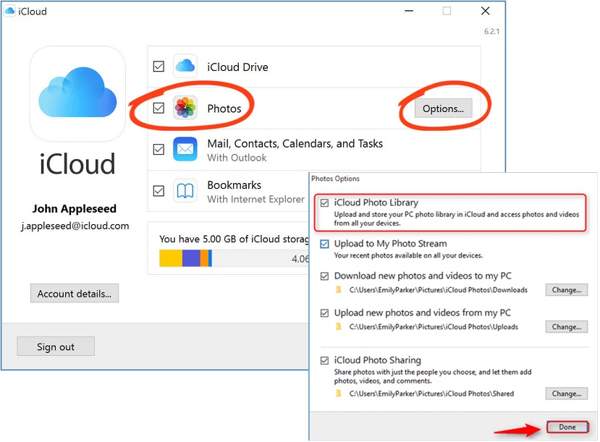
Open de iCloud-client. Als u de applicatie niet hebt, download deze dan gratis van de Apple-website.
Klik op de Log in Klik op de knop 'Aanmelden' en meld u aan met uw Apple ID en wachtwoord.
Vink het vakje naast de Foto's optie, en klik op de Opties knop. Schakel vervolgens in Nieuwe foto's en video's downloaden naar mijn pc. Klik Klaar, en dan Van toepassing zijn.
Deel 3: Hoe u foto's van iCloud-back-up naar iPhone kunt herstellen
Als je iCloud-foto's niet hebt ingeschakeld, kun je je foto's ook handmatig of automatisch back-uppen naar iCloud. Het nadeel is dat je je apparaat naar de fabrieksinstellingen moet resetten als je iCloud-back-upfoto's wilt herstellen.
Laat je Instellingen app op je iPhone.
Ga naar Algemeen en kies iPhone overzetten of resetten op iOS 15 en hoger, of Resetten op iOS 14 en ouder.
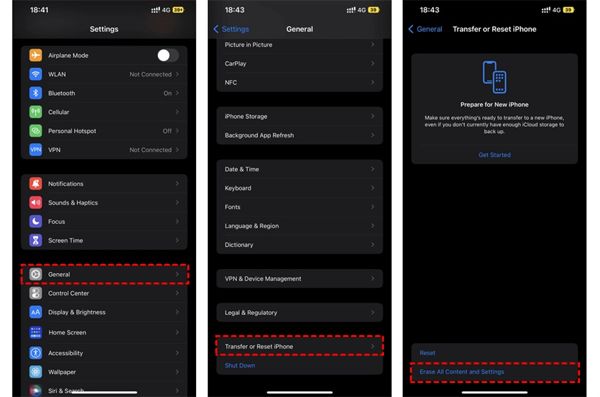
Tik dan op Wis alle inhoud en instellingenBevestig de actie en voer indien gevraagd uw Apple ID-wachtwoord of iPhone-toegangscode in.
Zodra dit is gebeurd, start uw iPhone opnieuw op. Hallo scherm. Stel het in als een nieuw apparaat en verbind het met een Wi-Fi-netwerk.

Kies de Herstellen vanuit iCloud-back-up optie wanneer u de Apps en gegevens scherm. Meld u aan met uw Apple ID en wachtwoord. Kies vervolgens een back-upbestand dat de gewenste foto's kan bevatten.
Zodra het herstel van de oude foto's van iCloud is voltooid, rondt u het andere installatieproces af.
Deel 4: Hoe u foto's uit een iCloud-back-up kunt herstellen zonder opnieuw in te stellen
iCloud versleutelt uw fotoback-up, zodat u deze moet terugzetten naar uw iPhone om de inhoud te bekijken. Tegelijkertijd worden de huidige gegevens op uw iPhone overschreven. imyPass iPhone Data Recovery kan daarentegen iCloud-back-ups lezen en specifieke foto's extraheren zonder uw iPhone opnieuw in te stellen.
Belangrijkste kenmerken van iPhone-gegevensherstel
1. Herstel permanent verwijderde foto's uit een iCloud-back-up.
2. Open en bekijk een voorbeeld van het iCloud-back-upbestand zonder uw apparaat te overschrijven.
3. Ondersteunt een breed scala aan gegevenstypen, waaronder foto's en video's.
4. Compatibel met de nieuwste versies van iOS en iPhones.
Hoe foto's van iCloud-back-up naar iPhone te herstellen
iCloud-back-up downloaden
Start de beste iPhone data recovery software nadat u deze op uw computer hebt geïnstalleerd. Deze is beschikbaar op Windows 11/10/8/7 en Mac OS X. Ga naar de Herstellen van iCloud-back-upbestand tabblad aan de linkerkant en meld u aan met uw Apple ID en wachtwoord. Kies iCloud-back-up, en klik op de Downloaden knop naast het juiste back-upbestand.
Voorbeeldfoto's
Vink de vakjes aan naast Camerarol, Fotobibliotheeken andere gegevens die u wilt ophalen, en klik op Volgende. Trek vervolgens de bovenste lijst naar beneden en kies Alleen verwijderde items weergeven om een voorvertoning te bekijken van verwijderde foto's in het iCloud-back-upbestand.
iCloud-foto's herstellen
Selecteer ten slotte de gewenste foto's en klik op de Herstellen knop in de rechterbenedenhoek. Stel een uitvoermap in en klik op Herstellen opnieuw om iCloud-foto's naar uw harde schijf te halen. U hoeft niet reset je iPhone naar de fabrieksinstellingen helemaal niet. Om HEIC naar pc te herstellen, kunt u beter het vakje aanvinken van Converteer HEIC-bestanden automatisch naar JPEG-formaat voor meer compatibiliteit.
Conclusie
Deze gids heeft uitgelegd hoe u verwijderde foto's herstellen van iCloud naar iPhone, iPad, Mac en pc. Als u uw foto's hebt gesynchroniseerd met iCloud, kunt u ze terughalen uit iCloud Photos of iCloud Recently Deleted album op elk apparaat. Als dat niet het geval is, kunt u foto's herstellen van iCloud-back-up nadat u uw iPhone hebt gereset. imyPass iPhone Data Recovery is een flexibele oplossing om uw gegevens terug te halen uit iCloud zonder uw apparaat te resetten. Andere vragen? Schrijf ze hieronder op.
iPhone-gegevensherstel
Herstel verwijderde of verloren iPhone-gegevens
Gratis download Gratis download
